

作者:Adela D. Louie, 最近更新:May 7, 2018
我們都知道iPhone有兩種發送消息的方式,一種是常規短信,另一種是iMessage。 您將了解其中的區別,因為如果您看到一個綠色氣泡作為您剛發送的消息的顏色,並且它是否處於藍色氣泡中,那麼這意味著您剛剛發送了一個iMessage。
但是,有些情況下iPhone無法以任何理由發送短信。 而不是從我們的iPhone設備發送短信真的讓我們感到非常難過,特別是如果我們想與我們的家人或朋友交談。
由於您在iPhone設備上遇到此類問題,因此您肯定想知道如何進行故障排除以解決問題。 好吧,永遠不要擔心,因為我們收集了一些可能有助於您了解無法發送短信的信息。
我們還列出了一些基本的故障排除方法,如果一切都失敗了,我們還提供了修復iPhone的最佳方式,不會發送短信。
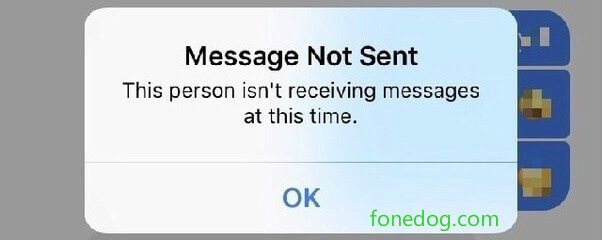
部分1。 為什麼我的iPhone無法發送短信 - 常見情景部分2。 關於如何修復iPhone消息發送失敗的方法部分3。 使用FoneDog解決iPhone發送消息失敗 - iOS系統恢復部分4。 結論視頻指南:如何修復iPhone發送消息失敗問題
為什麼我的iPhone可以發送短信?
有很多原因導致您無法在iPhone設備上發送短信。 這些原因通常是與服務相關的一些問題。 以下是一些可能的原因,說明您無法發送短信的原因。 這些是你無法做到的一些最明顯的原因 發出短信.
iPhone沒有手機信號 - 顯然,一旦你的iPhone設備上沒有手機信號,那麼你真的沒辦法在你的iPhone上發送甚至接收任何短信。
iPhone設備沒有服務 - 如果您的iPhone設備沒有任何當前處於活動狀態的移動計劃,則您將無法發送短信。
電池接收不良 - 一個原因是您可能在iPhone設備上遇到非常糟糕的服務。 也許你只有一個條形信號,一個點信號,或者在“搜索”狀態之間循環。 如果是這種情況,那麼您將無法發送短信。
遺憾的是,該號碼已斷開連接 - 這是一個常見問題,其中您的短信收件人已經更改了他們的電話號碼。 在某些時候,也許您有多個聯繫人號碼,您嘗試發送短信,因此您必須確保正確的電話號碼。
檢查您是否處於飛行模式 - 如果您意外啟用了飛行模式,請檢查您的設置。 設備處於飛行模式後,您將無法發送任何短信。
現在,自從推出新的iOS 11.3版本以來,它為您的iPhone設備帶來了很多樂趣。 但是,iOS 11.3版本也存在一些新問題。 如果您遇到iPhone消息發送失敗的問題,那麼您來對了地方。 我們在下面列出了一些有關如何在iPhone設備上解決此問題的方法。
請嘗試以下這些方法來解決“ iPhone消息發送失敗”問題:
一旦您的iPhone設備未連接到穩定的互聯網連接,那麼您很有可能無法在iMessage應用程序上發送短信。 一旦您發現無法發送短信,就必須先檢查並確保連接到穩定的互聯網連接,然後再嘗試其他方法來解決此問題。
為了檢查您是否有連接,您只需查看iPhone設備的右上角,您就可以找到您的Wi-Fi條,蜂窩信號條,以及您的信號強度。 如果您的互聯網連接不穩定,您可以按照以下指南繼續操作,然後重新啟動連接。
在iPhone屏幕上,從底部向上滑動,以便顯示控制中心。
點擊飛機圖標,即可在iPhone設備上打開飛行模式。
等待大約一兩分鐘,然後再次點擊飛機圖標即可關閉飛行模式。
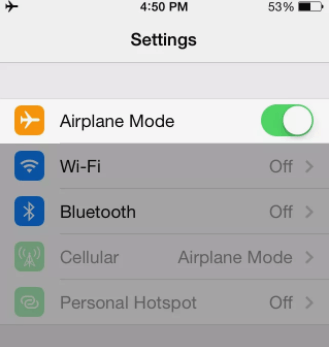
這可能聽起來令人難以置信,但如果您的iPhone設備上的日期和時間設置錯誤,也會導致您無法發送短信。 所以在這裡,您可以檢查您是否在iPhone設備上輸入了正確的日期和時間。 這是你如何做到這一點。
啟動iPhone設置
點按“常規”
選擇日期和時間,然後啟用“自動設置”選項。
如果您的iPhone設備上的日期和時間已經設置為自動模式,請嘗試將其關閉,並在一分鐘後將其重新打開。
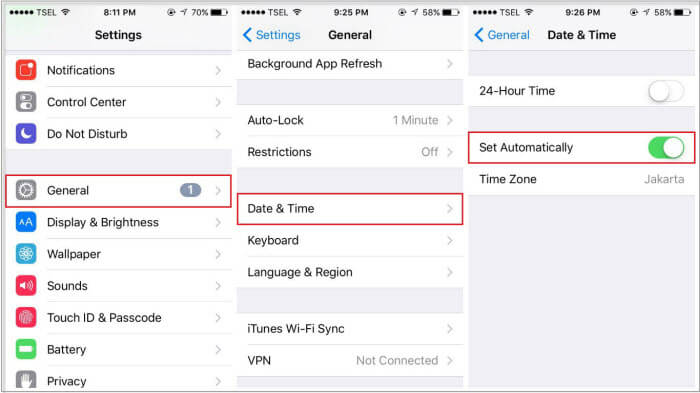
人們也讀如何幫助iPhone文本消息無序iPhone繼續重啟? 這是如何修復它!
如果啟用了iPhone設備上的“語音和數據”,則可能無法將常規短信發送到其他設備(如Android手機)。 在這種情況下,您必須在iPhone設備上關閉此功能。 以下是關閉它的方法。
轉到iPhone設備的“設置”
在Cellular上選擇
然後點擊“蜂窩數據選項”
點擊啟用LTE,如果它已關閉,您可以將其打開,如果旁邊有復選標記,則取消選中“語音和數據”。
您只需選擇“關閉”或“僅數據”選項即可。
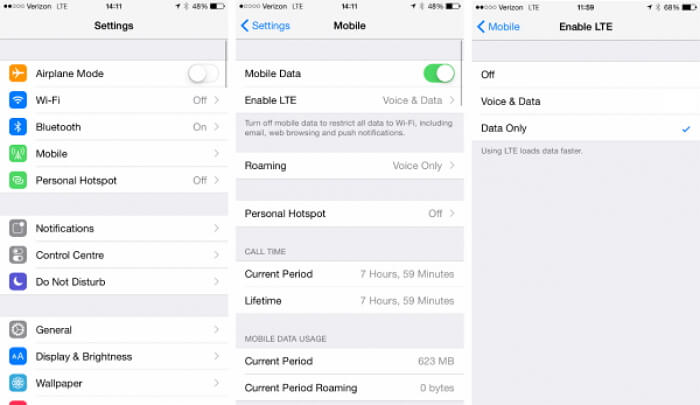
在iPhone設備上啟用文本消息轉發後,它將成為使用SMS接收消息的公認設備。 您可以通過執行以下步驟來嘗試此修復。
在iPhone設備上啟動“設置”
然後繼續找到並選擇消息
選擇短信轉發並在iPhone設備上啟用它。
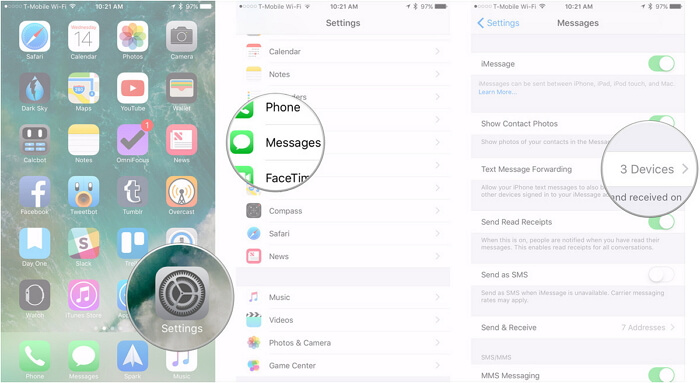
如果上述所有方法都無法解決您遇到的問題,那麼您可以繼續執行重置網絡設置。 這是因為有時您的iPhone設備上的網絡無法正常工作,這將成為您的iPhone無法發送短信的原因之一。 以下是在iPhone設備上執行“重置網絡設置”的方法。
啟動您的設置
去點擊General
點按重置
然後選擇重置網絡設置
然後,您的iPhone將要求您輸入iPhone密碼以確認更改。 此過程將刪除iPhone設備上存儲的所有網絡設置。
然後,您的iPhone設備將重新啟動。
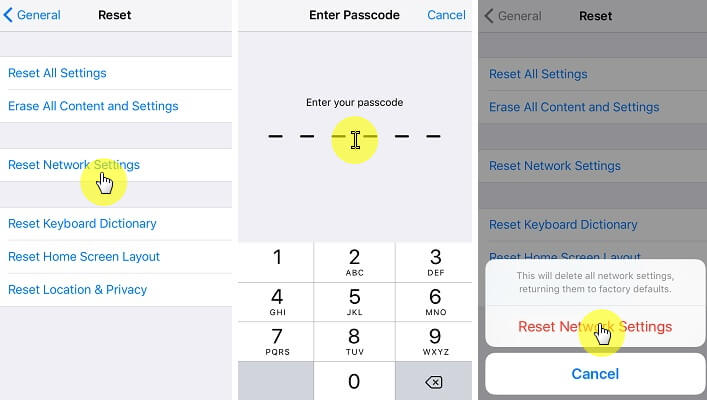
最好的部分就在這裡。
我們知道向人們發送短信是您可以在iPhone設備上執行的最重要的事情之一,我們感覺不發送任何短信的感覺。 實際上,為什麼你不能發送短信的另一個原因是iOS故障或失敗。
別擔心,因為我們有一個特殊的程序,您可以使用它來解決您在iPhone設備上遇到的問題。 這是通過使用FoneDog工具包 - iOS系統恢復程序.FoneDog工具包 - 要修復的iOS系統恢復程序 可以而且肯定會幫助你解決這個問題。
除了可以修復無法發送短信的iPhone這一事實外,此程序還可以幫助您解決各種iOS問題。 FoneDog工具包 - iOS系統恢復程序將使您的iOS恢復正常狀態,而不會丟失存儲在iPhone設備上的任何數據。
它還可以修復您在iPhone上可能遇到的錯誤代碼,如錯誤9,錯誤14等。 FoneDog工具包 - iOS系統恢復程序可以幫助您通過恢復模式,紅屏,黑屏,藍屏,如果您的iPhone卡在Apple和iTunes徽標等等。
這個驚人的程序還兼容任何iOS設備,其中包括Apple最近發布的那些新型號,如iPhone 8,iPhone 8 Plus和iPhone X.您的iPhone設備上存儲的所有數據都將保持安全和安全。修復過程。
為了讓您開始修復無法發送短信的iPhone設備,首先您必須下載FoneDog工具包 - iOS系統恢復並將其安裝在任何Mac或Windows PC上,然後按照下面的簡單指南開始修復你的iPhone設備。![]() 這是一個 免費版 為你試試,為什麼不通過下載這個免費下載版本自行下載和修復消息發送失敗問題。
這是一個 免費版 為你試試,為什麼不通過下載這個免費下載版本自行下載和修復消息發送失敗問題。
一旦FoneDog Toolkit - iOS System Recovery啟動並在您的PC上運行,請繼續並選擇“iOS系統恢復“在其主界面上。之後,使用USB線將iPhone設備連接到計算機。
等到程序檢測到您的設備。 一旦程序檢測到您的iPhone設備,請繼續並點擊“開始“按鈕。

下一步,Fonedog Toolkit - iOS System Recovery將為您下載固件包。 您需要下載固件,以便開始修復iPhone設備。
在您真正開始修復iPhone設備之前,FoneDog Toolkit - iOS系統恢復程序將要求您輸入iPhone設備的品牌,型號和型號。
請確保您要輸入有關iPhone設備的正確信息。 如果您不確定該計劃所需的信息,您可以隨時尋求幫助,或者只需在Apple的網站上查找即可。
一旦確定了程序所需的信息,請繼續進行下去,以便FoneDog Toolkit-iOS System Recovery將開始自動修復iPhone設備。 
修復過程可能需要一段時間,所以請耐心等待。 確保您的iPhone設備不會中斷或不會斷開,因為一旦iPhone設備中斷,這將導致iPhone設備上出現永久性磚塊。
修復過程完成後,請不要從PC上拔下iPhone,因為我們仍然需要等待您的iPhone設備啟動。 一旦您的iPhone設備重新啟動,那麼這是您可以從PC上拔下設備的唯一時間。
在您的iPhone設備上進行基本故障排除或進行基本故障排除確實沒有任何問題,因為這可以幫助您解決無法發送短信的iPhone設備的問題。 但是,為什麼不使用FoneDog Toolkit - iOS系統恢復程序,而不是在iPhone設備上進行大量的基本故障排除?
如上所述,您只需要執行一些簡單易用的步驟即可解決iPhone設備的問題。 該程序的一大特色是使用起來非常安全,因為在修復過程中您不會丟失iPhone設備上的任何數據。
此外,它可以幫助您在幾分鐘內解決您的問題。 不再進行圈子,不再在iPhone設備上做任何可能導致您丟失數據的事情。 使用FoneDog工具包 - iOS系統恢復程序,什麼都不會出錯。
你來到這裡,這個視頻將為你提供快速,安全的方式來修復iPhone發送消息失敗的問題,只需點擊視頻然後觀看就可以解決這個問題,如果你喜歡這個視頻,你也可以與朋友和家人分享。
發表評論
留言
熱門文章
/
有趣無聊
/
簡單難
謝謝! 這是您的選擇:
Excellent
評分: 4.8 / 5 (基於 96 個評論)